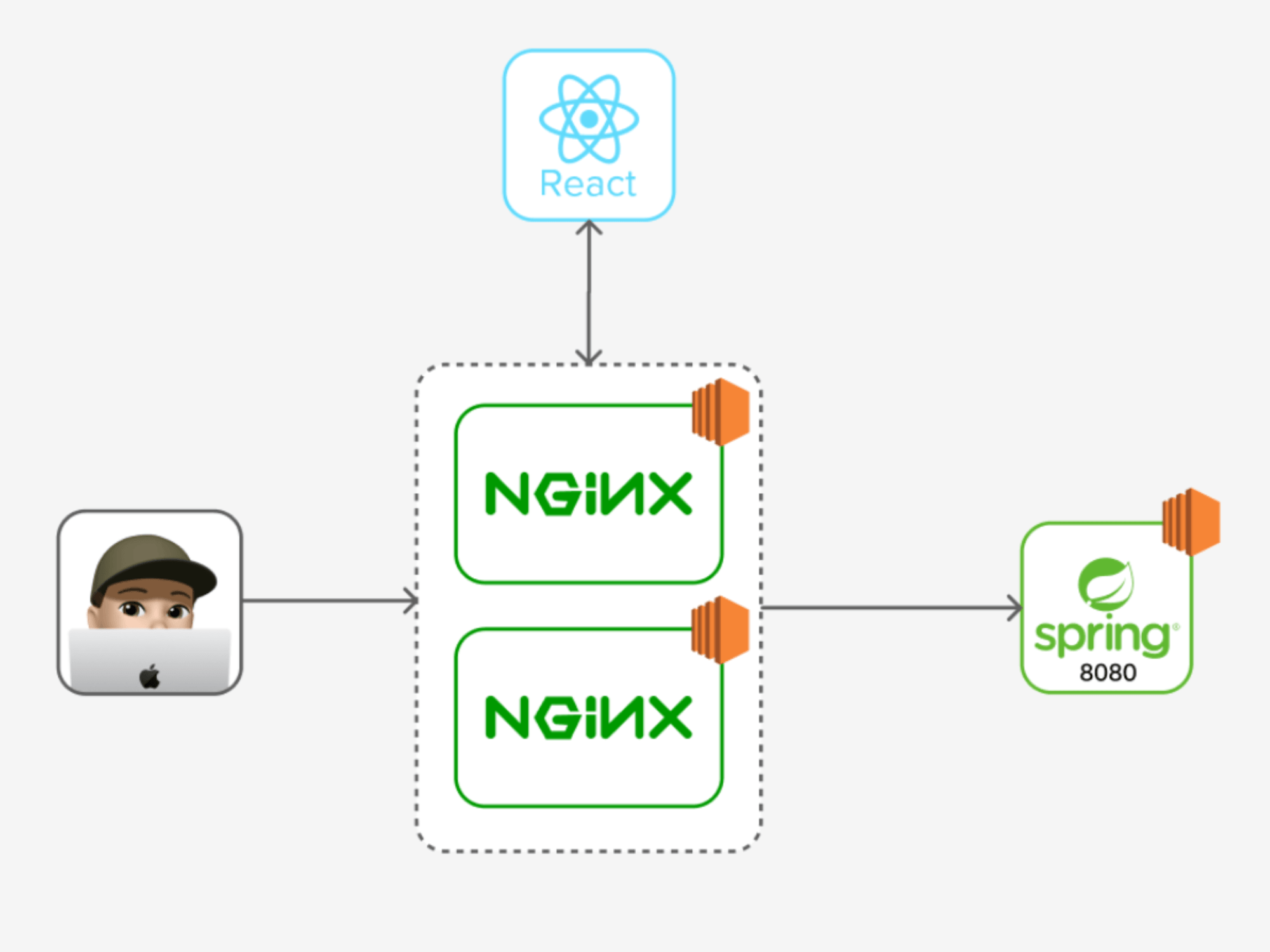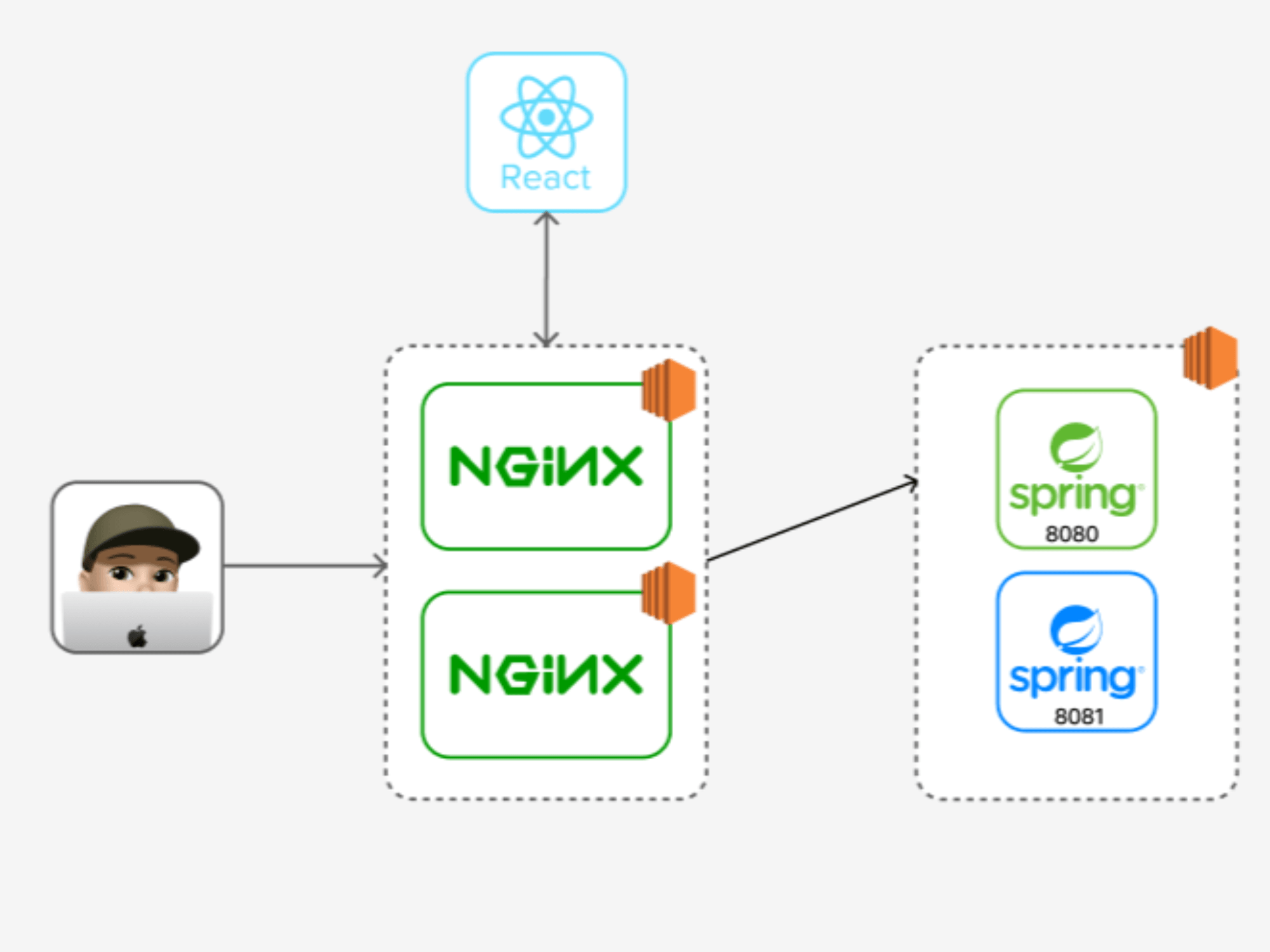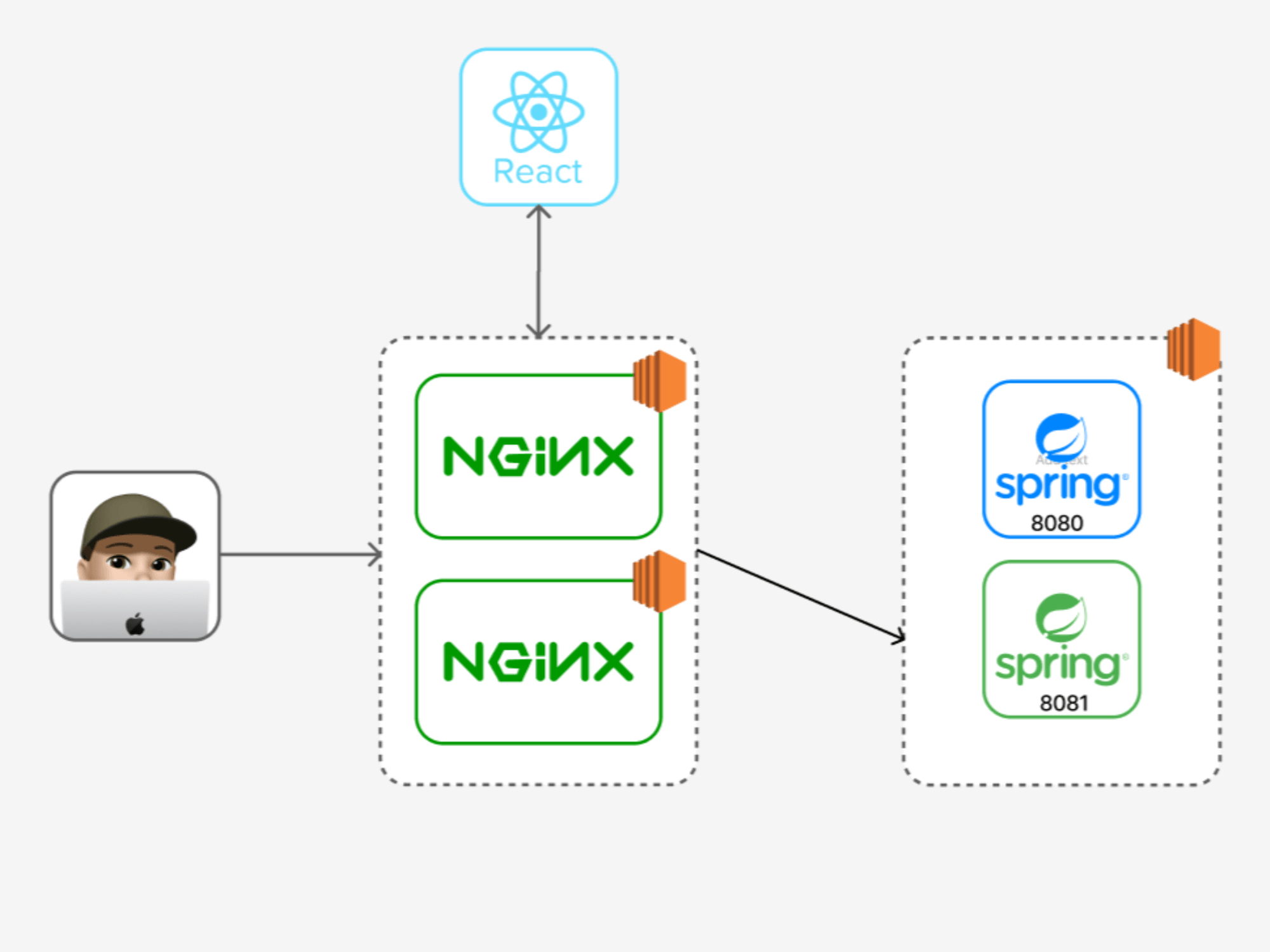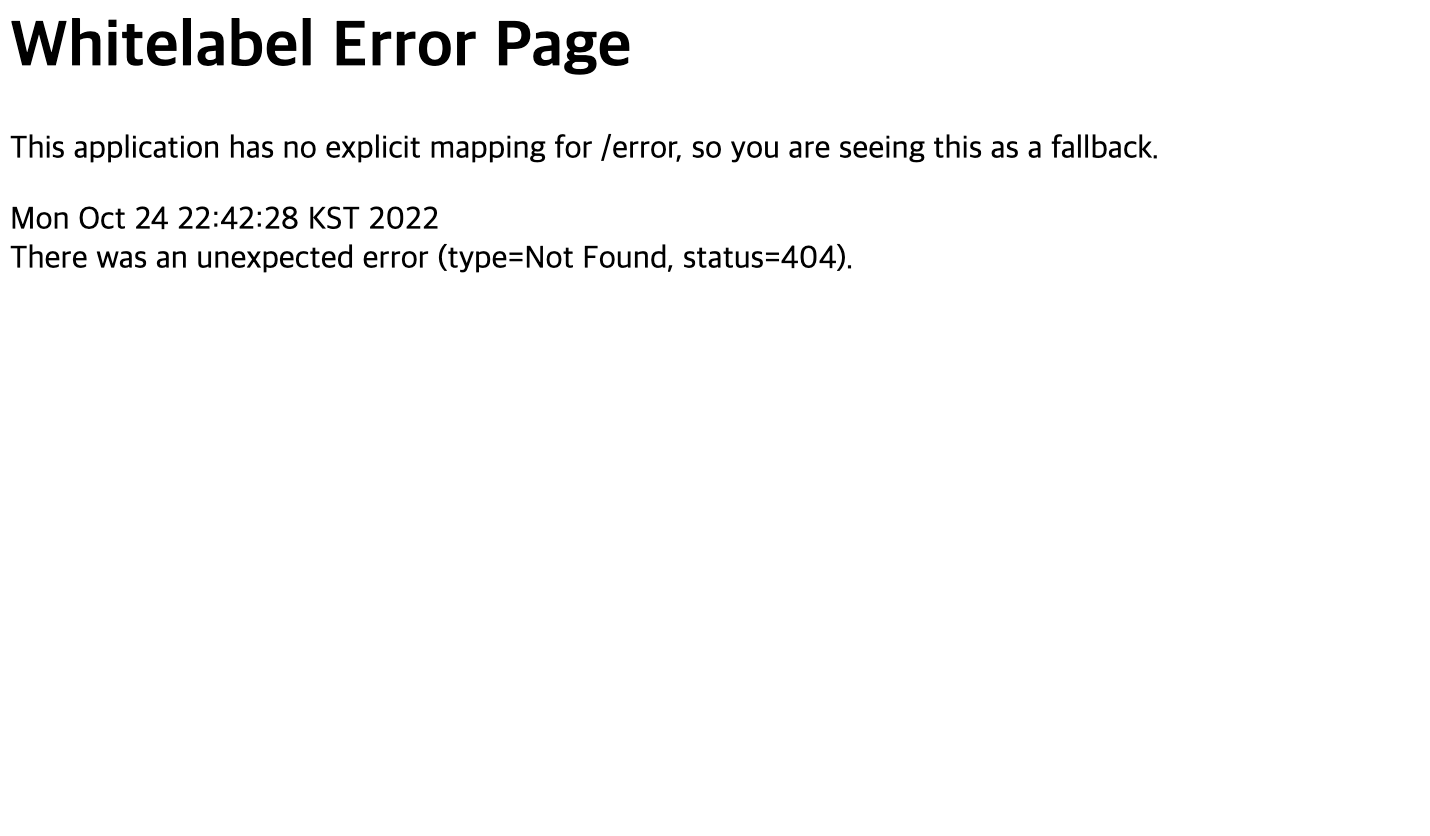무중단 배포
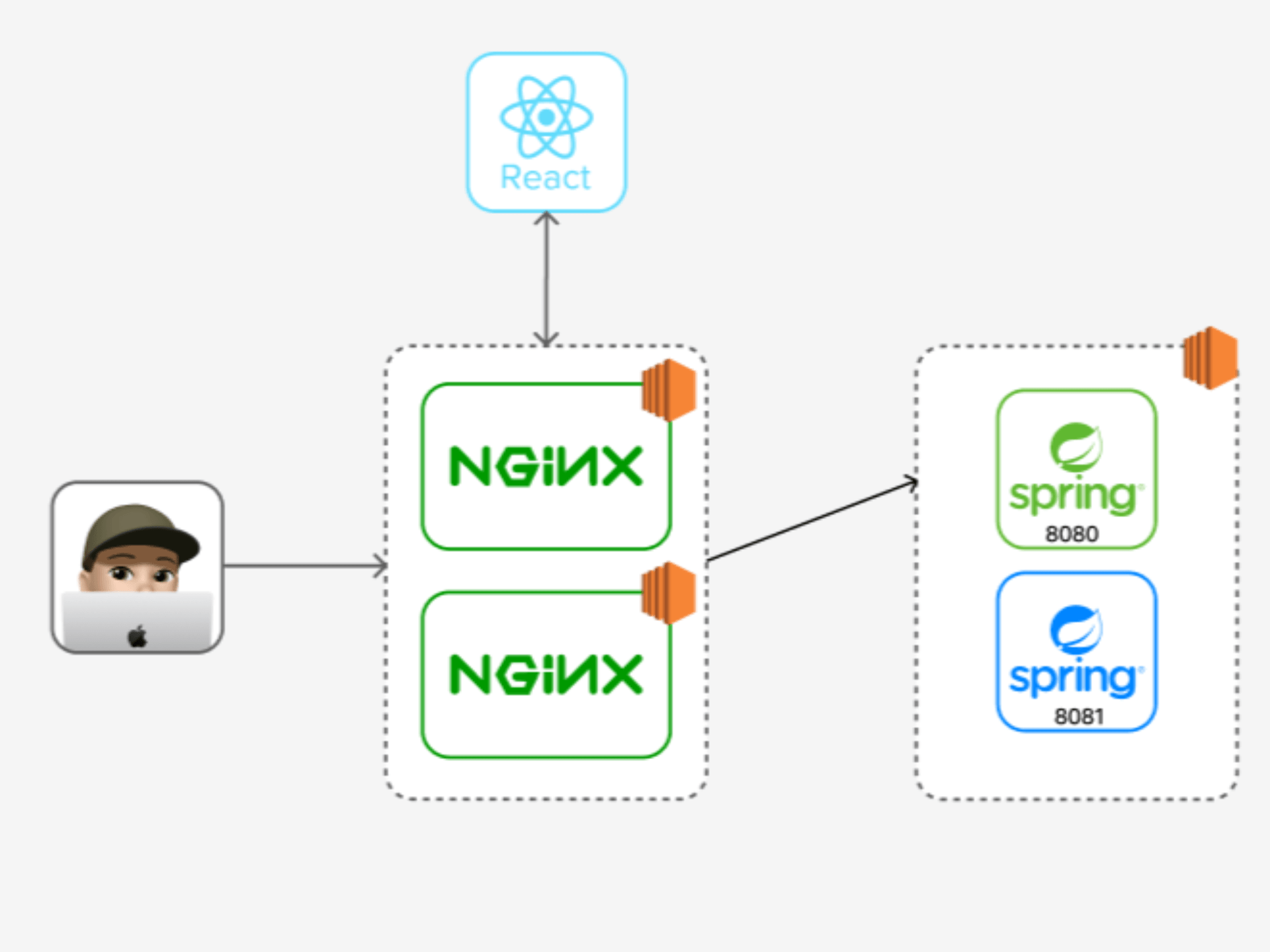
무중단 배포를 도입하게 된 계기
프로젝트를 론칭한 이후, 사용자의 피드백을 반영하다보니 운영 환경으로의 배포가 점차 잦아졌습니다. 문제는 배포를 할 때마다 기존 서버를 내리고 새롭게 띄우는 과정에서 평균 20초 이상의 다운타임이 발생한다는 것이었습니다.
운영 서버는 사용자의 경험과 직결되는데, 배포할때마다 서버가 20초 이상 다운되는 것은 큰 문제라고 생각했습니다. 기능이 점점 많아짐에 따라 다운타임도 비례해 증가할 것이라고 판단했고, 따라서 운영 서버의 다운타임을 개선하고자 무중단 배포를 프로젝트에 도입하기로 결정했습니다.
무중단 배포란
서비스가 운영 중일 때 새로운 버전을 배포하기 위해서는 1)기존 서비스를 종료하고 2)새로운 서비스를 시작해야 합니다. 1번과 2번 사이의 과정에서 다운타임이 필연적으로 발생하며, 다운타임 동안 사용자들은 서비스를 이용할 수 없게 됩니다. 이 다운타임을 해결해주는 방법이 바로 무중단 배포입니다. 즉, 말그대로 중단이 없는 배포를 무중단 배포라고 합니다.
무중단 배포 구현 방식
무중단 배포를 구현하는 방식에는 여러가지가 있습니다.
- AWS에서 Blue-Greem 무중단 배포
- 도커를 이용한 무중단 배포
- L4, L7 스위치를 이용한 무중단 배포
- Nginx를 이용한 무중단 배포
대표적으로 위와 같은 방법들이 있는데 저희 프로젝트에서는 제일 마지막에 있는 Nginx를 이용한 무중단 배포 방식을 선택했습니다.
무중단 배포 구현 방식으로 Nginx 방식을 선택한 이유
Nginx를 이용하여 무중단 배포를 구현하면 저희 프로젝트에서 다음 2가지 장점이 존재했습니다.
- Nginx 서버를 이미 이용하고 있어 환경 구축을 따로 안해줘도 된다.
- 쉽고 저렴하다.
위와 같은 이유로 Nginx를 이용한 무중단 배포를 적용해 보기로 결정했습니다.
무중단 배포 전략
구현 방식을 정했으니 이제 배포 전략을 정해야 합니다. 배포 전략에는 대표적으로 3가지가 존재합니다.
- Rolling 배포
- Canary 배포
- Blue/Green 배포
각 배포 전략에 대한 자세한 설명은 이 글에선 생략하겠습니다. 위 세 가지 전략중 저희 프로젝트에서 선택한 전략은 Blue/Green 배포이었습니다.
Blue/Green 배포를 선택한 이유
우선 롤링 배포와 비교해 봤을 때, 좀 더 신속하게 롤백이 가능하다고 생각했습니다. 또한 롤링 배포는 두 대 이상의 WAS 서버를 이용해 로드 벨런싱을 이용했을 때 큰 이점이 있다고 판단했는데, 저희는 추가 서버 증설에 제약이 있는 상황이었습니다. 마지막으로 롤링 배포에서는 구버전과 신버전의 공존으로 인한 호환성 문제도 발생할 수 있다는 단점도 존재했습니다.
카나리 배포와 비교해 봤을 때는 카나리 방식의 최대 이점인 A/B 테스트가 현재 서비스에선 필요가 없었기 때문에 선택하지 않습니다.
Blue/Green 배포 전략을 취함으로써 신속하게 롤백이 가능하다는 점과 배포하는 속도가 다른 배포법들에 비해 빠르다는 이점을 얻을 수 있었습니다.
Blue/Green 배포 적용
우선 무중단 배포 적용 전의 인프라 구조와 배포 스크립트를 살펴 봅시다.
무중단 배포 전, 인프라 구조와 배포 스크립트
인프라 구조
배포 스크립트
PID=$(pgrep -f teatime)
if [ -n $PID ]; then
kill -9 $PID
sleep 5
fi
nohup java -jar -Dspring.profiles.active=dev teatime-0.0.1-SNAPSHOT.jar 1>stdout.txt 2>err.txt &적용 전 인프라 구조와 배포 스크립트에 대해 간략하게 알아보자면 다음 순서로 동작합니다.
- 젠킨스에서 WAS 서버로 jar 파일이 전송되고 배포 스크립트가 실행된다.
- 배포 스크립트에 의해 현재 구동 중인 8080포트의 서버가 kill된다.
- 새로운 jar파일로 8080포트에 새로운 서버를 띄운다.
여기서 한가지 문제점이 발생합니다❗️
앞서 언급했듯이 기존 서버가 죽고 새로운 서버가 띄워지는 사이에 다운타임이 발생하는 것입니다.
다음으로 무중단 배포 적용 후의 인프라 구조와 배포 스크립트를 살펴 봅시다.
무중단 배포 후, 인프라 구조와 배포 스크립트
인프라 구조
배포 스크립트
# 현재 profile 찾기
function find_current_profile()
{
RESPONSE_CODE=$(curl -o /dev/null -w "%{http_code}" http://{WAS ip주소}:8080)
if [ ${RESPONSE_CODE} != 404 ] # 404가 아니면
then
CURRENT_PROFILE=prod2
else
CURRENT_PROFILE=prod1
fi
echo "${CURRENT_PROFILE}"
}
# 현재 port 찾기
function find_current_port()
{
CURRENT_PROFILE=$(find_current_profile)
if [ ${CURRENT_PROFILE} == prod1 ]
then
echo "8080"
else
echo "8081"
fi
}
# 쉬고 있는 profile 찾기: dev1이 사용중이면 dev2가 쉬고 있고, 반대면 dev1이 쉬고 있음
function find_idle_profile()
{
CURRENT_PROFILE=$(find_current_profile)
if [ ${CURRENT_PROFILE} == prod1 ]
then
IDLE_PROFILE=prod2
else
IDLE_PROFILE=prod1
fi
echo "${IDLE_PROFILE}"
}
# 쉬고 있는 profile의 port 찾기
function find_idle_port()
{
IDLE_PROFILE=$(find_idle_profile)
if [ ${IDLE_PROFILE} == prod1 ]
then
echo "8080"
else
echo "8081"
fi
}
# idle profile로 jar 파일 실행
REPOSITORY=/home/ubuntu/jar
echo "> Build 파일 복사"
echo "> cp $REPOSITORY/*.jar $REPOSITORY/"
cp $REPOSITORY/*.jar $REPOSITORY/
echo "> 새 어플리케이션 배포"
JAR_NAME=$(ls -tr $REPOSITORY/*.jar | tail -n 1)
echo "> JAR Name: $JAR_NAME"
echo "> $JAR_NAME 에 실행권한 추가"
chmod +x $JAR_NAME
echo "> $JAR_NAME 실행"
CURRENT_PORT=$(find_current_port)
IDLE_PROFILE=$(find_idle_profile)
IDLE_PORT=$(find_idle_port)
echo "> $JAR_NAME 를 profile=$IDLE_PROFILE 로 실행합니다."
nohup java -jar -Dspring.profiles.active=$IDLE_PROFILE $JAR_NAME 1>stdout.txt 2>err.txt &
# health check
echo "> Health Check Start!"
echo "> IDLE_PORT: $IDLE_PORT"
echo "> curl -s http://{WAS ip주소}:$IDLE_PORT "
sleep 10
for RETRY_COUNT in {1..10}
do
RESPONSE=$(curl -s http://{WAS ip주소}:${IDLE_PORT})
UP_COUNT=$(echo ${RESPONSE} | grep "timestamp" | wc -l)
if [ ${UP_COUNT} -ge 1 ]
then # $up_count >= 1
echo "> Health check 성공"
# 기존 포트에서 idle port로 switch
echo "> 전환할 Port: $IDLE_PORT"
echo "> Port 전환"
echo "set \$service_url http://{WAS ip주소}:${IDLE_PORT};" | ssh -i key-teatime.cer ubuntu@{ngnix1 ip주소} sudo tee /etc/nginx/conf.d/service-prod-url.inc
echo "set \$service_url http://{WAS ip주소}:${IDLE_PORT};" | ssh -i key-teatime.cer ubuntu@{ngnix2 ip주소} sudo tee /etc/nginx/conf.d/service-prod-url.inc
echo "> 엔진엑스 Reload"
ssh -i key-teatime.cer ubuntu@{ngnix1 ip주소} sudo service nginx reload
ssh -i key-teatime.cer ubuntu@{ngnix2 ip주소} sudo service nginx reload
break
else
echo "> Health check의 응답을 알 수 없거나 혹은 실행 상태가 아닙니다."
echo "> Health check: ${RESPONSE}"
fi
if [ ${RETRY_COUNT} -eq 10 ]
then
echo "> Health check 실패. "
echo "> 엔진엑스에 연결하지 않고 배포를 종료합니다."
exit 1
fi
echo "> Health check 연결 실패. 재시도..."
sleep 10
done
# 기존 포트 stop
CURRENT_PID=$(lsof -ti tcp:${CURRENT_PORT}
if [ -z ${CURRENT_PID} ]
then
echo "> 현재 구동중인 애플리케이션이 없으므로 종료하지 않습니다."
else
echo "> kill -15 $CURRENT_PID"
kill -15 ${CURRENT_PID}
sleep 5
fiBlue/Green 무중단 배포 적용 후 변경된 인프라 구조와 배포 스크립트입니다. 배포 스크립트가 약간 길어 보기 불편할 수 있어 간단하게 정리하면 다음과 같습니다.
현재 8080포트로 서버가 구동 중인 상황에서의 배포 동작 순서입니다.
- idle port를 찾는다. 즉 8081포트에 새롭게 배포될 서버가 띄워져야 한다는 사실을 인지한다.
- idle port(8081포트)로 jar 파일 실행한다.
- health check를 통해 8081포트에 서버가 띄워 질 때까지 current port(8080포트)의 서버를 kill 하지 않는다.
- 8081포트에 서버가 잘 띄워졌으면 Nginx에서 가리키고 있는 WAS 포트를 current port(8080) -> idle port(8081)로 스위칭해준다.
- current port(8080포트)를 kill한다.
8081포트에 서버가 띄워진 후의 인프라 구조
위와 같은 flow로 Blue/Green 배포를 적용하여 결론적으로 평균 20초이상의 다운 타임을 0.2초로 줄였습니다. 여기서 0.2초의 다운 타임이 존재하는 이유는 proxy switching을 하고 nginx를 reload하는 과정이 0.1초인데, 저희 프로젝트에선 nginx를 두 대 이용하기 때문에 0.2초의 다운타임이 발생했습니다.
추후 고민해 볼 점
무중단 배포를 구현한 뒤 추가로 고민해보면 좋을 점들입니다.
1. Health check
RESPONSE=$(curl -s http://{WAS ip주소}:${IDLE_PORT})
UP_COUNT=$(echo ${RESPONSE} | grep "timestamp" | wc -l)
if [ ${UP_COUNT} -ge 1 ]
then # $up_count >= 1
echo "> Health check 성공"
...
else
echo "> Health check 실패"
...현재 Health check를 위와 같이 진행하고 있습니다. 신버전이 배포된 포트의 {WAS ip주소}:{IDLE_PORT}로 요청을 보내 응답에 timestamp라는 문자열이 존재하면 새로운 서버가 띄워졌다고 판단하고 있습니다.
위와 같이 ubuntu os로 띄워진 ec2 서버의 해당 포트가 띄워졌을 때, 보이는 화면에 너무 종속적인 health check가 될 수도 있다는 생각이 들었습니다. 추후에 팀원들과 논의 끝에 더 좋은 방법으로 개선해야 될 것 같습니다.
2. WAS 서버 증설
현재 무중단 배포를 통해 운영 서버의 다운 타임 문제는 해결 됐으나, WAS ec2 자체가 다운되면 서비스가 무한정 중단될 수 있는 상황입니다. 이렇게 시스템 구성 요소 중에서 장애가 발생하면 전체 시스템이 다운되는 지점을 SPOF(single point of failure, 단일 장애 지점)이라고 합니다. 따라서 WAS 서버를 한 대 더 증설하는 것이 안전하다고 판단됩니다.